Jak Podłączyć Słuchawki Bluetooth Do Komputera?
Podłączenie słuchawek Bluetooth do komputera to proces, który może wymagać kilku kroków, szczególnie jeśli nie jesteś obeznany z technologią bezprzewodową. W dzisiejszym artykule opiszemy krok po kroku, jak wygląda ten proces, podzielimy się również kilkoma wskazówkami i rozwiążemy najczęstsze problemy, które mogą pojawić się podczas łączenia słuchawek z komputerem.
Krok 1: Sprawdzenie wymagań

Zanim przystąpimy do podłączania słuchawek Bluetooth, ważne jest, aby upewnić się, że nasz komputer ma wbudowany moduł Bluetooth. Większość nowoczesnych laptopów ma tę funkcję, ale stacjonarne komputery mogą jej nie mieć. W takim przypadku można rozważyć zakup adaptera USB Bluetooth, który umożliwi bezprzewodowe połączenie.
Krok 2: Włączenie słuchawek
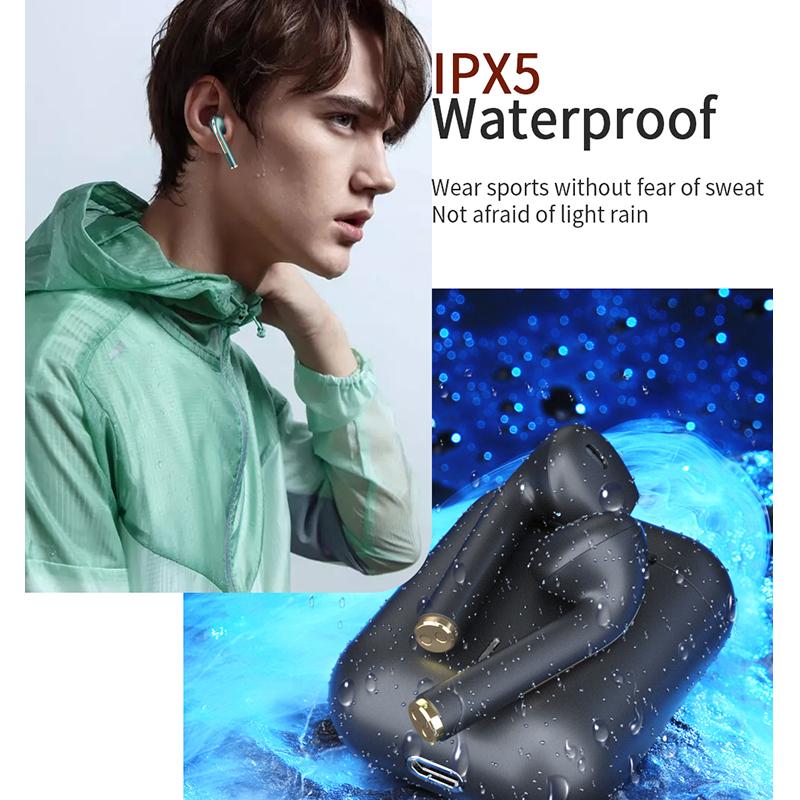
Zanim rozpoczniesz proces parowania, włącz słuchawki i przełącz je w tryb parowania. Wiele modeli słuchawek posiada specjalny przycisk, który musisz przytrzymać przez kilka sekund, aby aktywować tryb parowania. Zazwyczaj słuchawki emitują dźwięki lub migają diodami LED, informując o gotowości do połączenia.
Krok 3: Włączenie Bluetooth w komputerze

Aby móc podłączyć słuchawki, musimy upewnić się, że Bluetooth jest włączony w naszym komputerze. Oto, jak to zrobić:
1. Windows 10 / 11:
- Kliknij ikonę „Start”, a następnie wybierz „Ustawienia” (ikona koła zębatego).
- Wybierz „Urządzenia”, a następnie zakładkę „Bluetooth i inne urządzenia”.
- Przełącz przycisk Bluetooth na „Włączone”.
2. MacOS:
- Kliknij ikonę Apple w lewym górnym rogu ekranu, a następnie wybierz „Preferencje systemowe”.
- Kliknij „Bluetooth” i włącz Bluetooth.
Krok 4: Parowanie słuchawek z komputerem
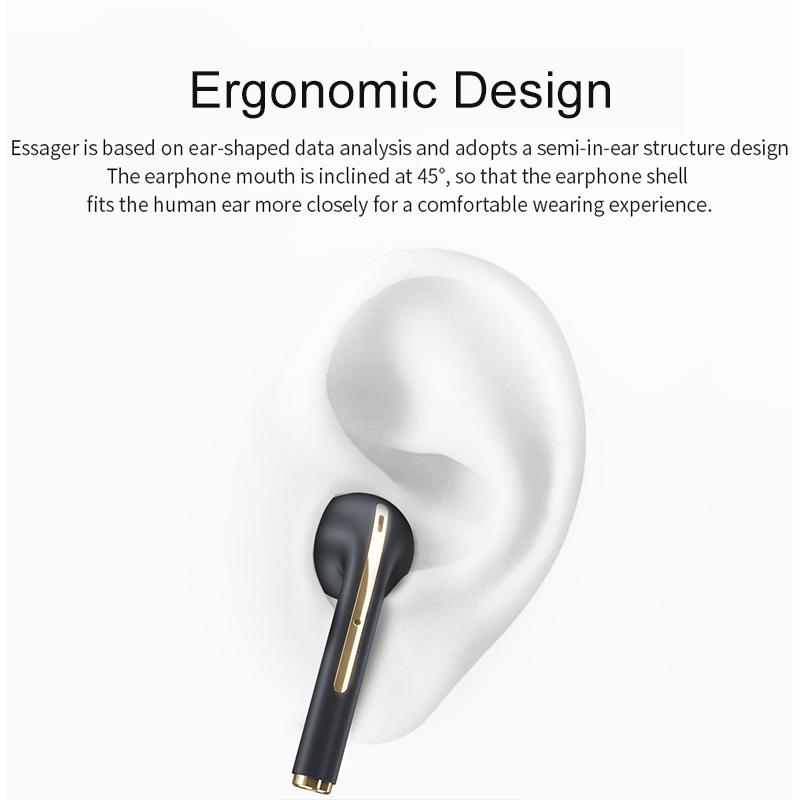
Gdy Bluetooth jest włączony na komputerze, możemy przystąpić do parowania słuchawek z urządzeniem.
1. Windows 10 / 11:
- W tym samym oknie „Bluetooth i inne urządzenia” kliknij „Dodaj urządzenie Bluetooth lub inne”.
- Wybierz „Bluetooth” z opcji, które się pojawią.
- Poczekaj, aż komputer wykryje Twoje słuchawki, a następnie kliknij na ich nazwę, aby je połączyć.
- Postępuj zgodnie z instrukcjami, które mogą się pojawić na ekranie.
2. MacOS:
- W oknie „Bluetooth” powinny być widoczne Twoje słuchawki. Kliknij na „Połącz” obok nazwy urządzenia.
- Jeśli wymagane jest hasło lub kod, wprowadź 0000 (cztery zera) lub 1234.
Krok 5: Ustawienia audio
Po pomyślnym połączeniu słuchawek Bluetooth z komputerem, warto upewnić się, że dźwięk odtwarzany jest przez te słuchawki.
1. Windows 10 / 11:
- Kliknij ikonę głośnika na pasku zadań i sprawdź, czy wybrane jest odpowiednie urządzenie audio (słuchawki Bluetooth).
- Możesz również przejść do „Ustawienia dźwięku” i wybierać urządzenie domyślne.
2. MacOS:
- Kliknij ikonę głośnika w prawym górnym rogu ekranu i w sekcji „Wyjście” wybierz swoje słuchawki Bluetooth.
Typowe problemy i ich rozwiązania
Podczas próby podłączenia słuchawek Bluetooth do komputera mogą wystąpić różnorodne problemy. Oto kilka najczęstszych, których możesz doświadczyć, oraz sposoby ich rozwiązania:
Problem 1: Słuchawki nie widoczne w urządzeniach Bluetooth
1. Sprawdź, czy słuchawki są w trybie parowania.
2. Zrestartuj komputer oraz słuchawki.
3. Upewnij się, że Bluetooth jest włączony.
4. W niektórych przypadkach warto zresetować słuchawki do ustawień fabrycznych.
Problem 2: Łączenie nie powiodło się
1. Upewnij się, że słuchawki są wystarczająco naładowane.
2. Spróbuj usunąć słuchawki z listy sparowanych urządzeń, a następnie spróbować połączyć je ponownie.
3. Zainstaluj najnowsze aktualizacje systemu operacyjnego i sterowników Bluetooth.
Problem 3: Dźwięk przerywa lub jest niskiej jakości
1. Upewnij się, że nie ma przeszkód między słuchawkami a komputerem, które mogą wpływać na sygnał.
2. Sprawdź, czy są dostępne aktualizacje sterowników Bluetooth i audio.
3. Przełącz słuchawki na tryb z minimalnymi opóźnieniami, jeżeli taka opcja istnieje.
Podsumowanie
Podłączenie słuchawek Bluetooth do komputera może wydawać się trudne, zwłaszcza dla osób, które wcześniej nie miały do czynienia z technologią bezprzewodową. Jednak dzięki powyższym krokom, proces ten staje się znacznie prostszy i bardziej przystępny. Pamiętaj, że w przypadku jakichkolwiek problemów z połączeniem, zawsze warto sprawdzić podstawowe ustawienia oraz upewnić się, że sprzęt jest w dobrym stanie technicznym.
Technologia Bluetooth stała się fundamentalną częścią naszego codziennego życia, ułatwiając korzystanie z różnorodnych urządzeń bez kabli. Mam nadzieję, że ten przewodnik pomoże Ci w komfortowym korzystaniu ze słuchawek Bluetooth z Twoim komputerem, a także zwiększy przyjemność z codziennych aktywności, takich jak słuchanie muzyki, oglądanie filmów czy prowadzenie rozmów. W przypadku dalszych pytań lub problemów, nie wahaj się poszukać dodatkowych informacji lub skontaktować się z obsługą klienta producenta słuchawek czy komputera.





























